KeePass 跨终端密码管理
KeePass 跨终端密码管理
引言
日常工作过程中, 繁多的密码, 口令, license 总使得我们心力憔悴 引发了我对密码管理的关注. 通过对市面上不同的密码管理工具作对比. 例如 1Password, enpass, KeePass. 最终选择使用过基于 KeePass 的密码管理方案.
关于 1Password, enpass, KeePass 三者对比, 本文不做赘述.
有兴趣的同学可以参考知乎大佬@良药(lijianxun.top) 这篇文章: 如何科学管理你的密码
功能
如果您有以下需求, 完全可以根据本文引导的过程来进行密码管理,
- 安全
- 开源且免费
- 自动填充
- 跨终端共享
关于 KeePass
KeePass是一款免费,开源,轻量且易于使用的密码管理器。
原料
- FQ 部分站点访问需要
- KeePassXC Password Manager PC 密码管理终端
- KeePassXC-Browser KeePassXC 与现代 Web 浏览器的集成
- KeePassDX Android 密码管理(IOS 可以使用 FantasyPass 或 KeePassium)
- OneDrive PC 终端
- OneDrive 手机终端
整体方案设计
PC 端使用 KeePassXC 更新 KeePass.kdbx 加密文件, KeePassDX 作为 Android 移动端读取 OneDrive 同步的 KeePass.kdbx 文件.

KeePassXC 使用教程
1. 安装
笔者使用的是 MacOS 系统. 进入 KeePassXC 官网寻找到下载链接进行安装.
2. 新建 KeePass 数据库


有些重要的密码还是要靠脑力来记的(手动狗头)


至此就创建了一个 KeePass.kdbx 的 KeePass 数据库了.
3. 设置
打开 设置>安全, 可以根据自己的需求进行配置, 如下

简单使用
-
新建群组

-
添加新条目
可以点击左上角
+, 也可以使用快捷键command + n

tips: 可以右键下载网站 icon 方便查看.(条目中 URL 需要填入官网地址)

5. 浏览器集成
KeePassXC-Browser 提供多种浏览器的扩展, 以 Chrome 为例我们进行该插件的安装. 这里需要FQ.
打开 设置>浏览器集成, 进行以下配置:
- 勾选集成.
- 点击该链接进行插件安装

点击Chrome 插件 KeePassXC-Browser, 点击弹窗连接 .

设置此连接的名称 ID , 点击保存并允许访问.

KeePassXC-Browser 的使用
非常简单, 以 github 登录 为例, 账户和密码出现该 logo 说明 KeePassXC-Browser 的配置成功.

点击上方右侧新增或更新即可保存该站点的账户和密码.


至此本地版本的 KeePass 的配置和使用就结束了.
数据同步 OneDrive
KeePass 本身没有跨终端的功能, 但是我们可以依赖 KeePass 是一个文件的特性, 通过云同步来实现.
因为
OneDrive有自动更新上传的特性. 所以我们选择该平台实现跨终端的效果.
1. 安装
安装 PC 端 OneDrive
安装 移动端 OneDrive
应用商店自行搜索
2. 上传KeePass.kdbx 数据库文件
将 find 指令到 KeePass.kdbx, 移动到 OneDrive 的目录下
cd ~/OneDrive
mkdir keePass
find ~ -type f -iname "KeePass.kdbx" -exec mv -i {} ~/OneDrive/keePass/ \;
3. 修改KeePassXC 数据地址

4. 允许脱机使用
手机端打开 OneDrive 点开 KeePass 文件 右边操作 (隐藏了文件后缀.kdbx) , 打开允许脱机使用.

KeePassDX 使用教程
1. 安装
下载地址: KeePassDX.apk
2. 打开 OneDrive 下载 keePass.kdbx
找到相应目录点击KeePass 文件. (隐藏了文件后缀.kdbx)

3. 选择使用 KeePassDX 应用打开 KeePass.kdbx
这里 KeePassDX 本身有安全限制, 不允许截图, 就不做演示了.
大家可以在 PC 端修改下目录名称来测试下文件是否可以同步成功.

写在最后
以上就是基于 KeePass 跨终端密码管理的全部内容. 感谢看到最后的朋友.
如果对您有帮助欢迎点赞, 转发. 谢谢~
以后还是随缘更新吧. 不立 flag 了 doge.


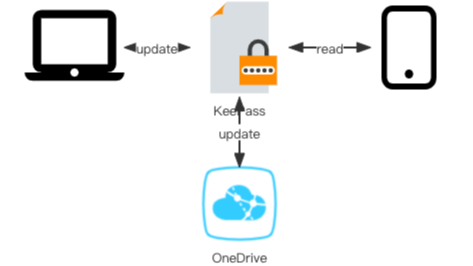 KeePass 再也不用愁密码记不住了.
KeePass 再也不用愁密码记不住了.


【推荐】国内首个AI IDE,深度理解中文开发场景,立即下载体验Trae
【推荐】编程新体验,更懂你的AI,立即体验豆包MarsCode编程助手
【推荐】抖音旗下AI助手豆包,你的智能百科全书,全免费不限次数
【推荐】轻量又高性能的 SSH 工具 IShell:AI 加持,快人一步
· .NET Core 中如何实现缓存的预热?
· 从 HTTP 原因短语缺失研究 HTTP/2 和 HTTP/3 的设计差异
· AI与.NET技术实操系列:向量存储与相似性搜索在 .NET 中的实现
· 基于Microsoft.Extensions.AI核心库实现RAG应用
· Linux系列:如何用heaptrack跟踪.NET程序的非托管内存泄露
· TypeScript + Deepseek 打造卜卦网站:技术与玄学的结合
· 阿里巴巴 QwQ-32B真的超越了 DeepSeek R-1吗?
· 【译】Visual Studio 中新的强大生产力特性
· 2025年我用 Compose 写了一个 Todo App
· 张高兴的大模型开发实战:(一)使用 Selenium 进行网页爬虫